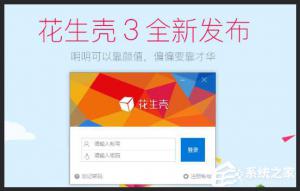Win10删除文件时提示“你需要权限才能执行此操作”如何办?
2016-11-15 00:00:00 浏览:761 作者:管理员
在Win10系统下,很多用户经常在修改、删除或重命名系统文件时会遇到提示:“你需要权限才能执行此操作”,碰到这种情况该如何办呢?其实我们只要设置下系统权限就可以了,下面给大家提供详细的操作步骤。 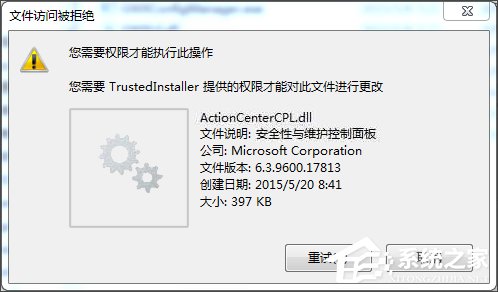 Win10删除文件时提示“你需要权限才能执行此操作”的解决办法: 1、右键点击文件,选择属性;
Win10删除文件时提示“你需要权限才能执行此操作”的解决办法: 1、右键点击文件,选择属性; 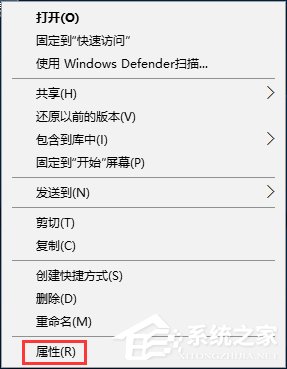 2、然后点击【安全】选项卡,再点击【高级】按钮;
2、然后点击【安全】选项卡,再点击【高级】按钮; 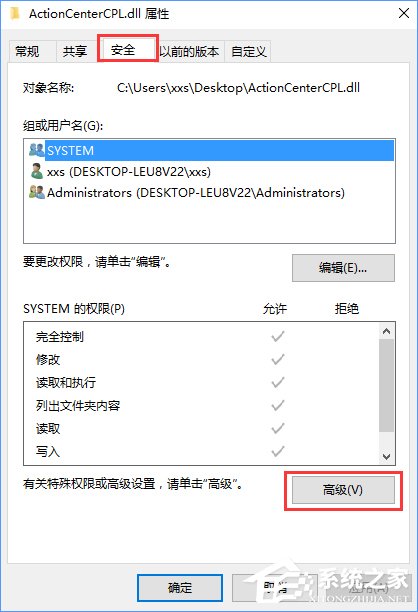 3、进入高级设置中,再点击“更改”,如下图;
3、进入高级设置中,再点击“更改”,如下图; 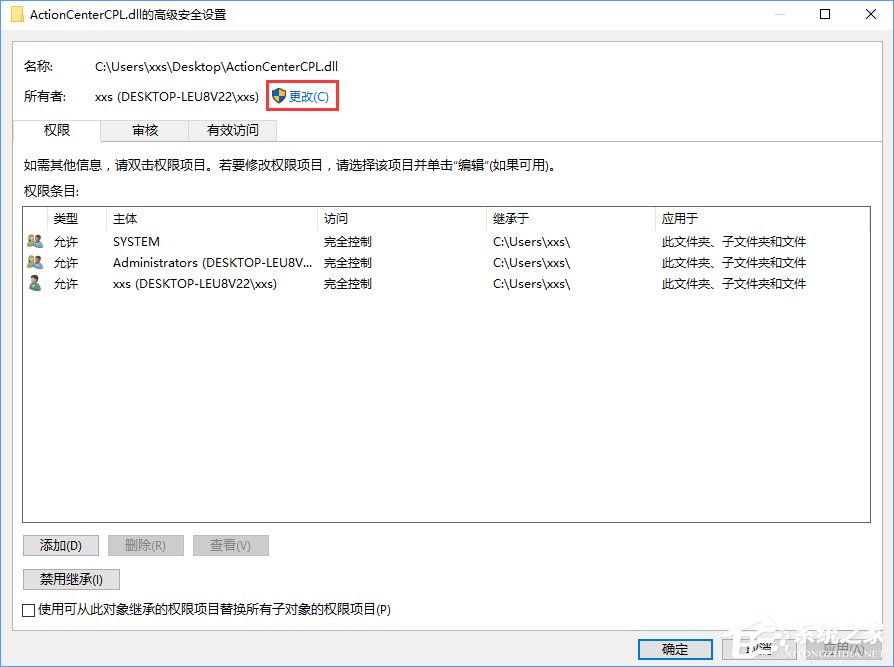 4、在选择用户和组中,我们再点击高级,如下图:
4、在选择用户和组中,我们再点击高级,如下图: 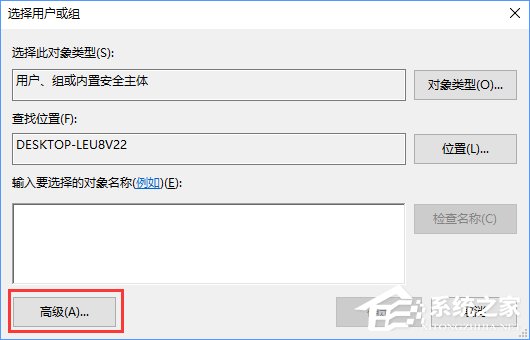 5、按着点击“立即查找”,之后会列出用户,我们选择当前帐户,小编的是Adminitrator 选中后,确定;
5、按着点击“立即查找”,之后会列出用户,我们选择当前帐户,小编的是Adminitrator 选中后,确定; 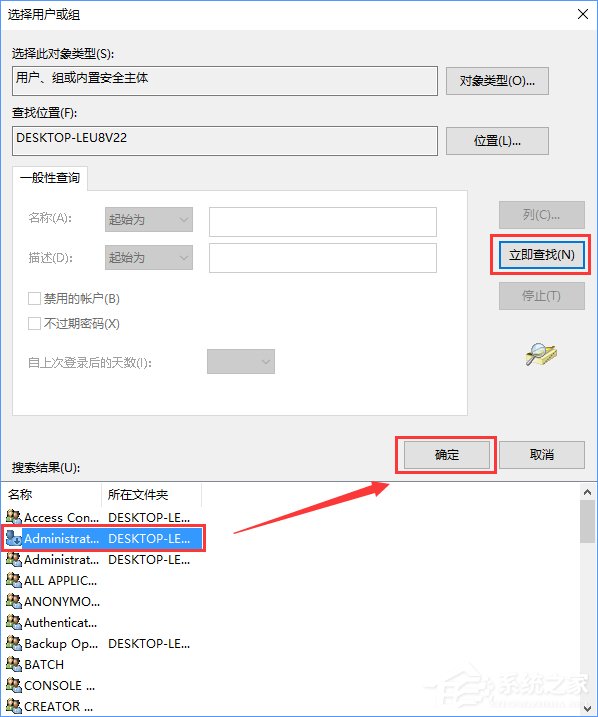 6、用户选择好,继续确定;
6、用户选择好,继续确定; 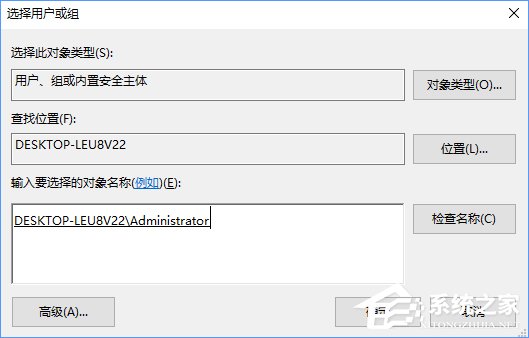 7、这时所有者已经改好了,确定保存;(如果是文件夹,那么还需要勾选“替换子容器和对象所有者”)
7、这时所有者已经改好了,确定保存;(如果是文件夹,那么还需要勾选“替换子容器和对象所有者”) 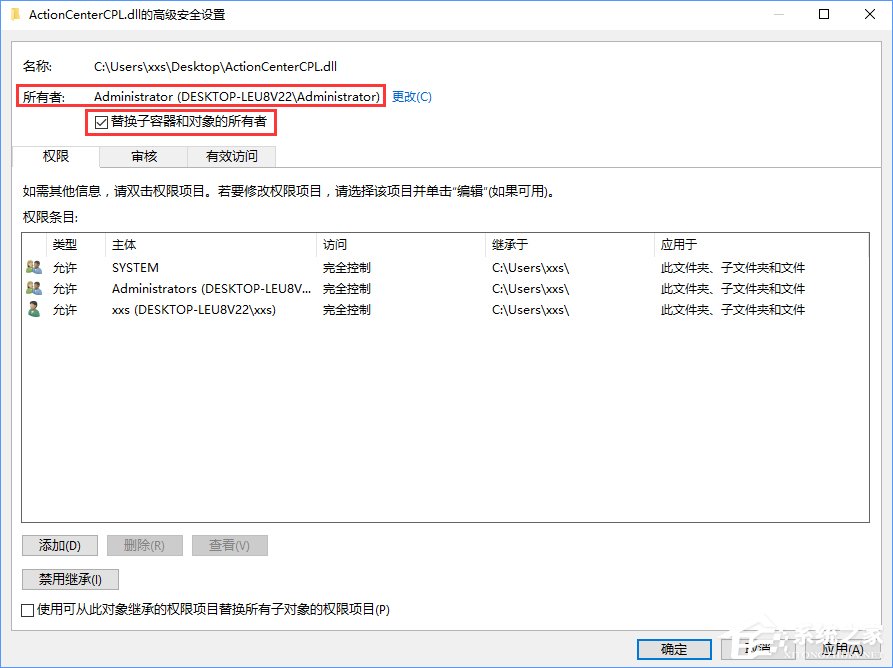 8、确定后回到文件属性-安全界面,然后我们选中刚刚添加的所有者,也就是你的用户名,然后点击编辑,如下图:
8、确定后回到文件属性-安全界面,然后我们选中刚刚添加的所有者,也就是你的用户名,然后点击编辑,如下图: 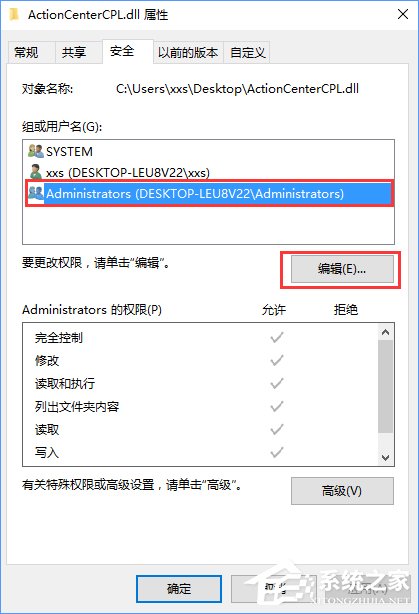 9、接着还是选中你的用户名,然后下方权限处勾选完全控制;
9、接着还是选中你的用户名,然后下方权限处勾选完全控制; 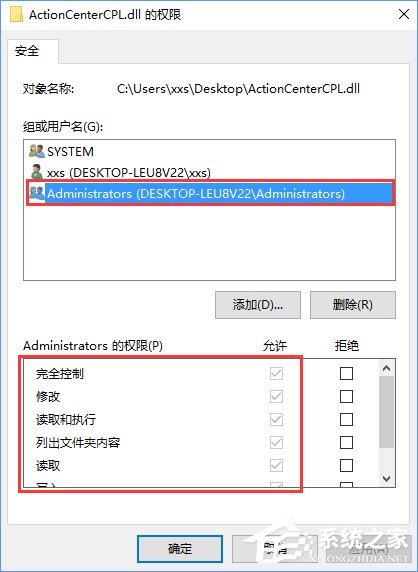 10、最后确定保存后,文件就可以尽情修改删除了! 如果大家在Win10系统下遇到没有权限删除或修改文件的情况,那么大家只要按照以上方法设置系统权限即可。
10、最后确定保存后,文件就可以尽情修改删除了! 如果大家在Win10系统下遇到没有权限删除或修改文件的情况,那么大家只要按照以上方法设置系统权限即可。